Dễ dàng cài đặt Grafana trên CentOS 8
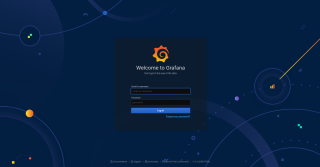
Trong hướng dẫn này, chúng tôi sẽ chỉ cho bạn cách dễ dàng cài đặt Grafana trên CentOS 8. Chúng tôi sẽ cài đặt Grafana Enterprise và Open Source CLI phiên bản 7.3.0.
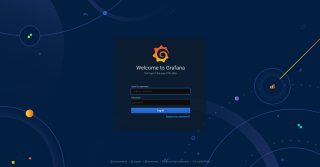
Trong hướng dẫn này, bạn sẽ học cách cài đặt Grafana trên Ubuntu 20.04. Chúng tôi sẽ cài đặt Grafana Enterprise và Open Source CLI phiên bản 7.3.0.
Grafana là phần mềm phân tích và trực quan mã nguồn mở. Nó cho phép bạn truy vấn, trực quan hóa, cảnh báo và khám phá các chỉ số của mình cho dù chúng được lưu trữ ở đâu. Bằng tiếng Anh đơn giản, nó cung cấp cho bạn các công cụ để biến dữ liệu cơ sở dữ liệu chuỗi thời gian (TSDB) của bạn thành các biểu đồ và hình ảnh trực quan đẹp mắt.
Điều kiện tiên quyết
Theo mặc định, Grafana cài đặt và sử dụng SQLite, là một cơ sở dữ liệu nhúng được lưu trữ trong vị trí cài đặt Grafana.
Hãy bắt đầu với quá trình cài đặt.
Cài đặt Grafana trên Ubuntu 20.04
Bước 1 - Giữ cho máy chủ được cập nhật
# apt update -y
# apt upgrade -y
Bước 2 - Cài đặt gói yêu cầu và thêm khóa GPG
# apt-get install apt-transport-https -y
# wget -q -O - https://packages.grafana.com/gpg.key | sudo apt-key add -
Bước 3 - Thêm kho lưu trữ này cho các bản phát hành ổn định
Phiên bản doanh nghiệp mới nhất
# echo "deb https://packages.grafana.com/enterprise/deb stable main' | sudo tee -a /etc/apt/sources.list.d/grafana.list
Bản phát hành OSS mới nhất
# echo "deb https://packages.grafana.com/oss/deb stable main' | sudo tee -a /etc/apt/sources.list.d/grafana.list
Bước 4 - Cài đặt Grafana Enterprise
Sau khi bạn thêm kho lưu trữ, trước tiên hãy cập nhật máy chủ và cài đặt Grafana Enterprise.
# apt-get update -y
# apt-get install grafana-enterprise -y
Để cài đặt bản phát hành OSS:
# apt-get update -y
# apt-get install grafana -y
Để bắt đầu và kích hoạt dịch vụ và xác minh rằng dịch vụ đã bắt đầu: grafana-server.service.
# systemctl start grafana-server.service
# systemctl status grafana-server.service
# systemctl enable grafana-server.service
chi tiết gói
Bước 5 - Đăng nhập vào trang tổng quan
Để đăng nhập vào Grafana lần đầu tiên:
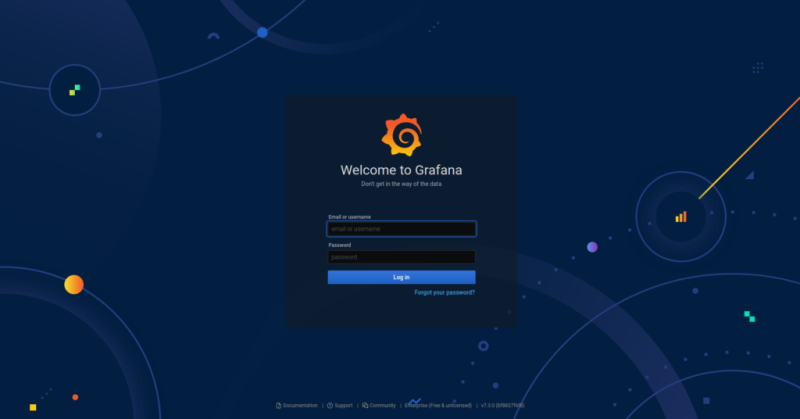
Quá trình cài đặt hoàn tất thành công.
Trong hướng dẫn này, bạn đã học cách cài đặt Grafana trên Ubuntu 20.04.
Trong hướng dẫn này, chúng tôi sẽ chỉ cho bạn cách dễ dàng cài đặt Grafana trên CentOS 8. Chúng tôi sẽ cài đặt Grafana Enterprise và Open Source CLI phiên bản 7.3.0.
Trong hướng dẫn này, bạn sẽ học cách cài đặt Grafana trên Ubuntu 20.04. Chúng tôi sẽ cài đặt Grafana Enterprise CLI phiên bản 7.3.0. Grafana là mã nguồn mở.